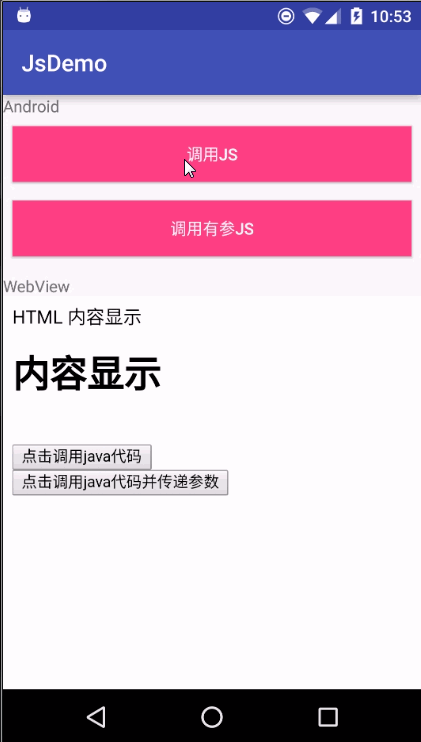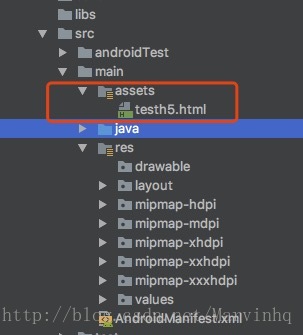原创文章 ,首发在 http://blog.csdn.net/leejizhou/article/details/50894531李济洲的博客
在Android开发中,越来越多的商业项目使用了android原生控件与WebView进行混合开发,当然不仅仅就是显示一个WebView那么简单,有时候还需要本地Java代码与HTML中的JavaScript进行交互,Android也对交互做了很好的封装,所以很容易实现例如:点击网页中的按钮Android调用原生对话框,点击网页中的电话号码调用Android拨号APP。这篇给大家介绍下如何实现Android与HTML+js的交互。
有的人可能不理解什么是javascript,可以简单理解为它在HTML中的作用就相当于你在java中写的函数(方法)差不多。
本篇主要实现的功能点:
Android 调用HTML中的javascript脚本
HTML中的javascript脚本调用Android本地代码
Android 调用HTML中的javascript脚本并传递参数
HTML中的javascript脚本调用Android本地代码并传递参数
实现Android调用JS脚本是非常简单的,直接Webview调用loadUrl方法,里面是JS的方法名,并可以传入参数,javascript:xxx()方法名需要和JS方法名相同
webView.loadUrl("javascript:javacalljs()");HTML代码
function javacalljs(){
document.getElementById("content").innerHTML = "<br>JAVA调用了JS的无参函数";
}实现JS调用Android方法,需要在Java代码中添加下面这句,webview绑定javascriptInterface,js脚本通过这个接口来调用java代码, 第一个参数是自定义类对象,映射成JS对象,这里我直接传this,第二个参数是别名,JS脚本通过这个别名来调用java的方法,这个别名跟HTML代码中也是对应的。
webView.addJavascriptInterface( new JavaScriptInterface(this), "android");HTML5代码
<input type="button" value="点击调用java代码" onclick="window.android.onClickImg()"/><br/>下面是具体实现:
先建立一个HTML文件,很简单,里面主要有两个按钮,两个JS方法
<html>
<head>
<meta http-equiv="Content-Type" content="text/html;charset=gb2312">
<script type="text/javascript">
function javacalljs(){
document.getElementById("content").innerHTML = "<br>JAVA调用了JS的无参函数";
}
function javacalljswith(arg){
document.getElementById("content").innerHTML = ("<br>"+arg);
}
</script>
</head>
<body>
HTML 内容显示 <br/>
<h1>
<div id="content">内容显示</div>
</h1>
<br/>
<input type="button" value="点击调用java代码" onclick="window.android.onClickImg()"/><br/>
<input type="button" value="点击调用java代码并传递参数"
onclick="window.android.onClickImg('http://blog.csdn.net/marvinhq')"/>
</body>
</html>需要把这个HTML文件放到assets文件夹中 注意文件夹位置
如果是加载的服务器上的h5页面 不要忘记加网络权限,本地assets下面的可以不加
<uses-permission android:name="android.permission.INTERNET"/>布局文件 activit_main.xml
<?xml version="1.0" encoding="utf-8"?>
<android.support.constraint.ConstraintLayout xmlns:android="http://schemas.android.com/apk/res/android"
xmlns:tools="http://schemas.android.com/tools"
android:layout_width="match_parent"
android:layout_height="match_parent"
tools:context="com.haiquan.androidh5.MainActivity">
<RelativeLayout
android:layout_width="match_parent"
android:layout_height="match_parent">
<WebView
android:id="@+id/webView"
android:layout_width="match_parent"
android:layout_height="wrap_content" />
<Button
android:id="@+id/btnJs"
android:layout_width="match_parent"
android:layout_height="wrap_content"
android:layout_alignParentBottom="true"
android:text="调用js 无参数" />
<Button
android:id="@+id/btnJs2"
android:layout_width="match_parent"
android:layout_height="wrap_content"
android:layout_above="@id/btnJs"
android:text="调用js 有参数" />
</RelativeLayout>
</android.support.constraint.ConstraintLayout>
java实现类 MainActivity.java
import android.app.Activity;
import android.content.Context;
import android.content.Intent;
import android.os.Build;
import android.support.annotation.RequiresApi;
import android.support.v7.app.AppCompatActivity;
import android.os.Bundle;
import android.util.Log;
import android.view.View;
import android.webkit.JavascriptInterface;
import android.webkit.JsResult;
import android.webkit.ValueCallback;
import android.webkit.WebChromeClient;
import android.webkit.WebSettings;
import android.webkit.WebView;
import android.webkit.WebViewClient;
import android.widget.Toast;
import java.util.logging.Logger;
public class MainActivity extends AppCompatActivity {
private WebView webView;
private WebSettings webSettings;
@Override
protected void onCreate(Bundle savedInstanceState) {
super.onCreate(savedInstanceState);
setContentView(R.layout.activity_main);
webView = (WebView) findViewById(R.id.webView);
settingWebView();
}
private void settingWebView(){
webSettings =webView.getSettings();
webSettings.setJavaScriptEnabled(true);
webSettings.setDomStorageEnabled(true);
// 设置支持缩放
webSettings.setSupportZoom(true);
//显示图片时自适应屏幕大小,但是4.4以前好用,4,4以后不好用
webSettings.setLayoutAlgorithm(WebSettings.LayoutAlgorithm.SINGLE_COLUMN);
//weView中有链接,在当前 browser 中相应
webView.setWebViewClient(new MyWebViewClient());
//设置进度条,处理提示框
webView.setWebChromeClient(new MyWebChromeClient());
//添加监听
webView.addJavascriptInterface( new JavaScriptInterface(this), "android");
webView.evaluateJavascript("getImgName", new ValueCallback<String>() {
@Override
public void onReceiveValue(String name) {
Log.d("onReceiveValue",name);
}
});
webView.loadUrl("file:///android_asset/testh5.html");
findViewById(R.id.btnJs).setOnClickListener(new View.OnClickListener() {
@Override
public void onClick(View v) {
webView.loadUrl("javascript:javacalljs()");
}
});
findViewById(R.id.btnJs2).setOnClickListener(new View.OnClickListener() {
@Override
public void onClick(View v) {
webView.loadUrl("javascript:javacalljswith('btnJs2')");
}
});
}
private class MyWebViewClient extends WebViewClient{
public MyWebViewClient() {
super();
}
@Override
public void onPageFinished(WebView view, String url) {
super.onPageFinished(view, url);
// progressBar.setVisibility(View.GONE);
}
@Override
public boolean shouldOverrideUrlLoading(WebView view, String url) {
view.loadUrl(url);
return true;
}
}
/**
* 设置进度条和提示框
*/
private class MyWebChromeClient extends WebChromeClient {
//该方法中可以设置进度条
@Override
public void onProgressChanged(WebView view, int newProgress) {
super.onProgressChanged(view, newProgress);
}
//该方法中可以处理提示框
@Override
public boolean onJsAlert(WebView view, String url, String message, JsResult result) {
return super.onJsAlert(view, url, message, result);
}
}
private class JavaScriptInterface {
private Context context;
JavaScriptInterface(Context context) {
this.context = context;
}
//点击图片回调方法
//必须添加注解,否则无法响应
@JavascriptInterface
public void onClickImg() {
((Activity)context).runOnUiThread(new Runnable() {
@Override
public void run() {
Toast.makeText(context,"调用java方法",Toast.LENGTH_SHORT).show();
}
});
}
@JavascriptInterface
public void onClickImg(final String name){
runOnUiThread(new Runnable() {
@Override
public void run() {
Toast.makeText(context,"调用Java方法并且有参数"+name,Toast.LENGTH_SHORT).show();
}
});
}
}
}好了,这样就实现了Android和h5简单交互,
源码地址:https://github.com/AndroidForDemo/AndroidH5.git